如何在 Notion 中嵌入 YouTube 視頻
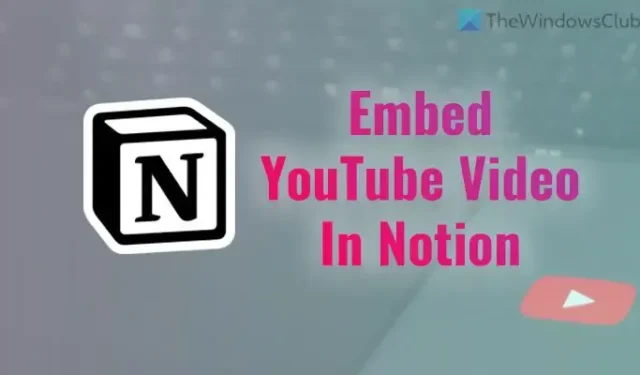
如果您想在 Notion 頁面中嵌入 YouTube 視頻,請按以下方法操作。無需在 Notion 中安裝第三方應用程序,因為它帶有內置選項。將 YouTube 視頻插入任何 Notion 頁面有三種主要方法,您可以在此處找到所有方法。
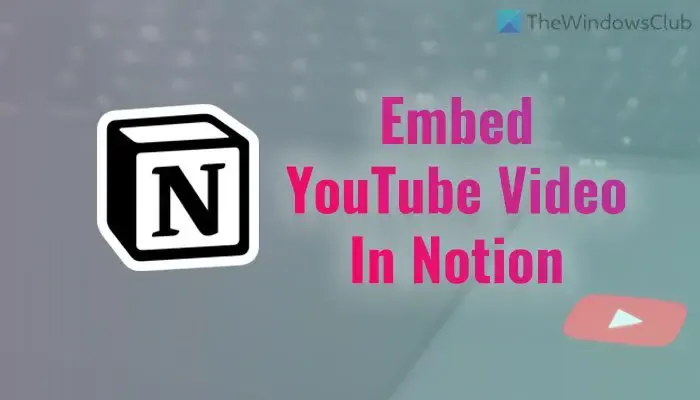
如何在 Notion 中嵌入 YouTube 視頻
要將 YouTube 視頻嵌入到 Notion 中,請按照以下方法操作:
- 直接粘貼視頻鏈接
- 使用視頻選項
- 使用嵌入選項
要了解有關這些步驟的更多信息,請繼續閱讀。
1]直接粘貼視頻鏈接
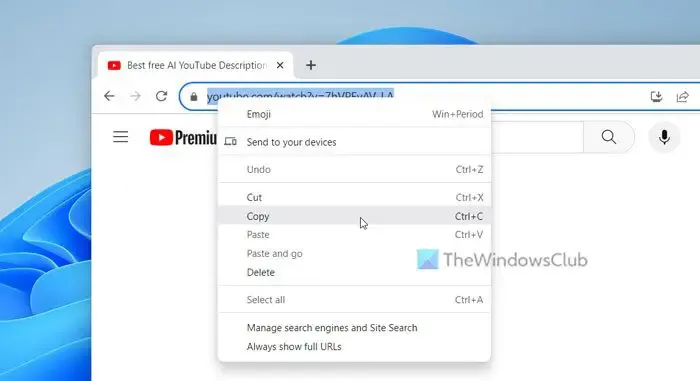
這是將 YouTube 視頻嵌入到您的 Notion 頁面的最簡單方法。無論視頻有多長,您都可以將其插入到任何頁面中。首先,請按照下列步驟操作:
- 在瀏覽器中打開 YouTube 視頻。
- 從地址欄複製視頻鏈接。
- 打開要顯示視頻的 Notion 頁面。
- 按Ctrl+V粘貼鏈接。
粘貼後,需要一段時間才能顯示視頻播放器。
2]使用視頻選項
Notion 提供了創建塊的選項,它稱為Video。話雖如此,您可以藉助此選項將幾乎所有來自 YouTube 和 Vimeo 的視頻插入到您的 Notion 頁面中。但是,如果您是付費用戶,則可以使用相同的選項從 PC 上傳自己的視頻。要使用“視頻”選項在 Notion 頁面上嵌入 YouTube 視頻,請按照以下步驟操作:
首先打開 YouTube 視頻。然後,右鍵單擊視頻播放器並選擇複製視頻 URL選項。
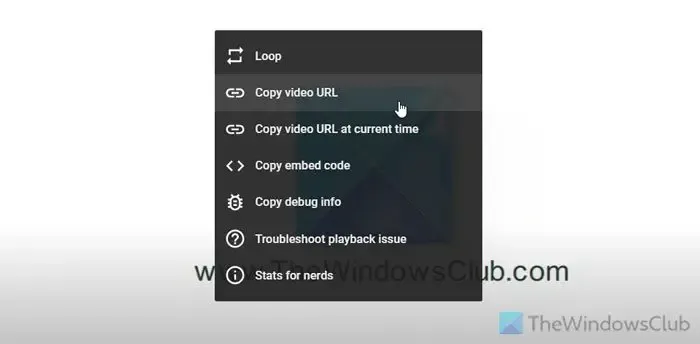
打開Notion頁面並選擇要顯示視頻播放器的位置。
選擇加號並選擇視頻選項。
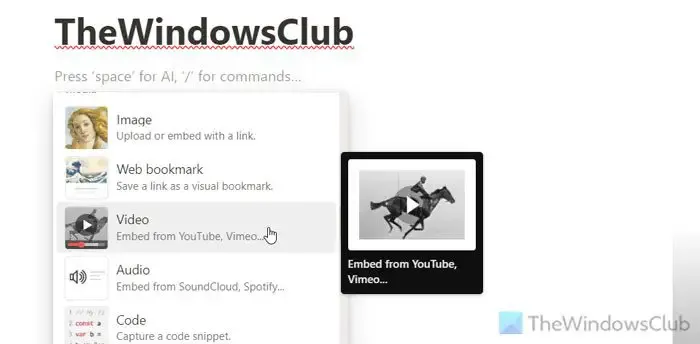
粘貼複製的視頻鏈接,然後單擊嵌入視頻按鈕。
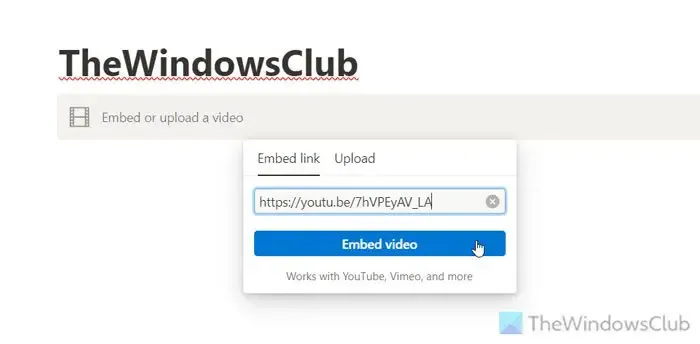
3]使用嵌入選項
如果您有 iframe 鏈接並且想要使用它在 Notion 頁面上顯示視頻,那麼“嵌入”選項將是您的最佳選擇。
為此,您需要打開 YouTube 視頻,右鍵單擊播放器,然後選擇複製嵌入代碼選項。
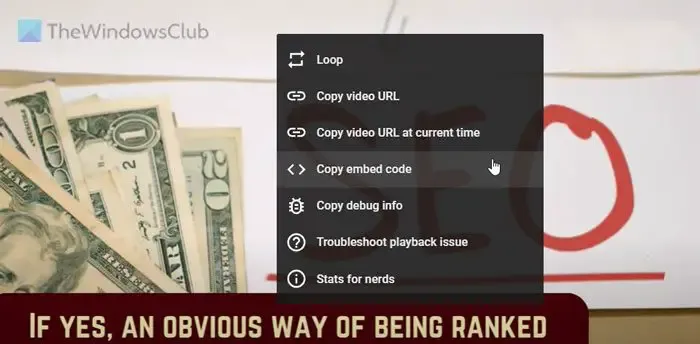
接下來,打開概念頁面,選擇所需的位置,單擊加號,然後選擇嵌入選項。
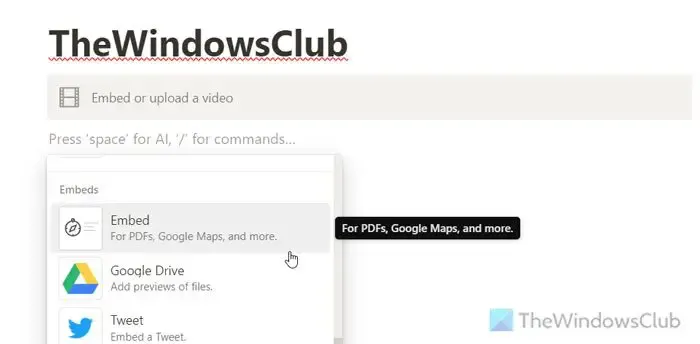
粘貼代碼並單擊嵌入鏈接按鈕。視頻幾乎會立即出現。
如何在 Notion 中嵌入視頻?
要在Notion中嵌入視頻,您需要先獲取視頻鏈接。之後,選擇要顯示視頻的位置並粘貼鏈接。接下來,選擇嵌入視頻選項。其次,您可以直接選擇視頻塊並粘貼列表。如果您是 Plus 會員,則可以從 PC 上傳視頻。
如何獲取 YouTube 視頻的嵌入鏈接?
有多種方法可以獲取 YouTube 視頻的嵌入鏈接。您可以打開視頻頁面並複制地址欄中的鏈接。其次,您可以右鍵單擊視頻播放器並選擇複製視頻 URL選項。第三,您可以右鍵單擊視頻播放器,然後選擇“複製當前視頻 URL”。第三個選項可幫助您從暫停並複制鏈接的位置播放視頻。



發佈留言